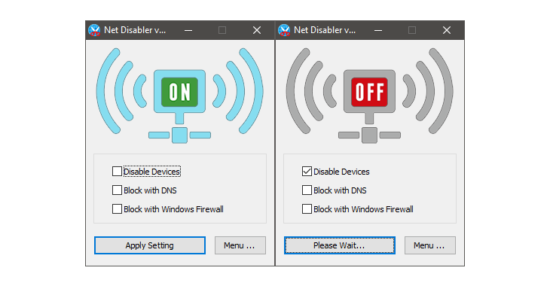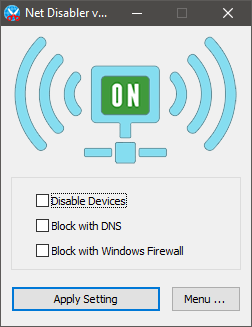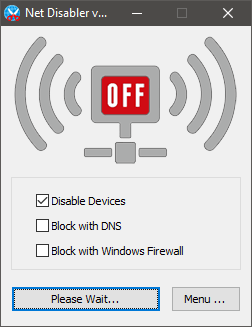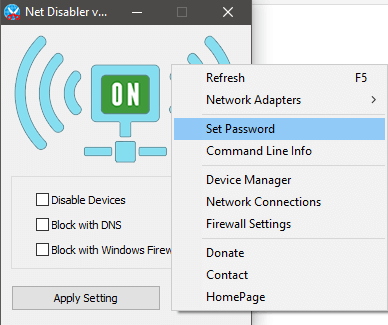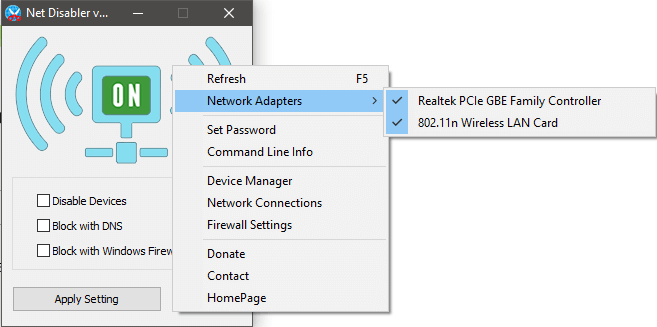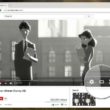Net Disabler est un programme portable gratuit disponible sur Windows qui permet de désactiver temporairement la connexion Internet de votre ordinateur. Vous allez me dire, mais quelle est l’utilité d’un tel programme alors que l’on peut tout simplement déconnecter le câble réseau ou encore éteindre son routeur.
Eh bien, je pense que cet utilitaire peut s’avérer utile dans plusieurs cas, notamment si vous avez des enfants. Vous pouvez par exemple bloquer l’accès à Internet à quiconque utiliserait votre PC en votre absence ou encore pour empêcher le vol d’informations d’un logiciel malveillant qui serait déjà en action. Bref, il peut servir 🙂
Désactiver votre connexion Internet (LAN ou Wi-Fi) via un simple clic
Comme vous pouvez le voir avec la capture d’écran ci-dessous, Net Disabler propose une interface très simple d’utilisation. Vous avez le choix parmi trois méthodes de blocage : désactiver les périphériques réseau, bloquer avec les DNS ou bloquer avec le pare-feu Windows.
Vous pouvez sélectionner une ou plusieurs options de blocage. Pour désactiver votre connexion à internet, cochez par exemple la case « Disable Devices », puis cliquez sur le bouton « Apply Setting ». Votre connexion internet est alors désactivée.
Pour retrouver votre connexion à internet, décochez la case « Disable Devices » et cliquez sur le bouton « Apply Setting ». Pour savoir si votre connexion Internet est activée ou désactivée, le programme indique « ON » ou « OFF ».
Protéger l’ouverture de Net Disabler par mot de passe
Afin que qu’une personne ne puisse pas réactiver la connexion à Internet à votre insu, sachez que vous pouvez restreindre l’accès à Net Disabler par mot de passe. Pour cela, cliquez sur le bouton « Menu… » et sélectionnez « Set Password ». Entrez votre mot de passe dans les champs prévus et validez avec le bouton « Apply ».
Exclure une ou plusieurs cartes réseau
Net Disabler permet également d’inclure ou d’exclure une carte réseau de l’opération. Il vous suffit pour cela de cliquer sur « Menu… », puis « Network Adapters » et sur l’une de vos cartes réseau. Par défaut, ce sont toutes vos cartes réseaux qui sont concernées.